Linuxカーネルのセキュリティ更新プログラムをインストールしようとしたことがあり、ディスクに十分なスペースがないことを示すプロンプトが表示され、ブートのスペースを解放することを推奨している場合は、これらの行で、フォルダー内のスペースを回復する方法を示します。 /古いカーネルを削除してUbuntuおよび派生ディストリビューションで起動します。
カーネルアップデートがインストールされるたびに、手動で削除しない限り、以前のバージョンはシステムに残ります。 数回の継続的な更新の後、ブートフォルダーのスペースが非常に少なくなる可能性があり、そのため、新しいパッケージをインストールできません。
したがって、最初に、ブートフォルダのスペースが不足した理由を明確にする必要があります。 システムが有効になっていないパーティションシステムがある場合 LVM、および単一のパーティションがある場合、問題はありませんが、代わりに、次のスキームでインストールされたシステムがある場合 LVM、/ bootフォルダーは別のパーティションにあり、スペースが制限されています。その場所のスペースが不足すると、その時点でスペースを解放して、カーネルセキュリティ更新プログラムのインストールを続行する必要があります。
通常、apt-getをオプションで使用できます。 自動削除 これにより、これらの古いパッケージや依存関係をすべて検出してシステムから削除できます。 これは次のようになります。
$sudo apt-getautoremove
ほとんどの場合、このコマンドは不便を感じることなくこの問題を解決しますが、カーネルを扱う場合、古いパッケージを常に検出して削除するとは限らないため、それほど単純ではありません。手動で行う必要があります。
問題に対処する前に、このコードを使用して、システムに格納されているカーネルの廃止されたバージョンをすべて特定する必要があります。
$ sudodpkg --get-selections | greplinux-image
以下に、システムが提供する結果の例を示します。もちろん、各システムのデータに応じて変化するバージョン番号を考慮する必要はありません。
linux-image-3.19.0-33-genericdeinstall
linux-image-3.19.0-37-一般的なインストール
linux-image-3.19.0-39-一般的なインストール
linux-image-3.19.0-41-一般的なインストール
linux-image-extra-3.19.0-33-genericdeinstall
linux-image-extra-3.19.0-37-一般的なインストール
linux-image-extra-3.19.0-39-一般的なインストール
linux-image-extra-3.19.0-41-一般的なインストール
古いバージョンに関連するパッケージを確立したら、それらを手動で削除し始めることができます。上記の場合、それらはバージョン3.19.0-33に対応するパッケージです。 セキュリティ上の理由から、現在のバージョンより前に少なくとも2つのバージョンを残すか、最も古いバージョンのみを削除して他のバージョンを保持することをお勧めします。
これで、Synapticなどのグラフィカルパッケージマネージャーから、またはUbuntuユーザーの場合はUbuntu Software Centerから、ターミナルから両方を実行できます。
ターミナルの使用
ターミナルから古いカーネルを削除するには、次のコマンドを実行します。
$ sudo apt-get remove --purge linux-image-3.19.0-33-generic linux-image-extra-3.19.0-33-generic
このコマンドを実行した後、システムには、新しいバージョンに関連する更新をインストールするのに十分なスペースがすでにあるはずです。 を更新することもお勧めします ブートローダーグラブ カーネルバージョンで行った変更を正しく認識するようにします。
$ sudo更新-grub
とにかく、これはカーネルアップデートのインストール後に自動的に行われますが、パッケージを削除した後は、手動で行う方法を知るだけでは十分ではありません。 最も古いバージョンに関連するパッケージを削除しても、新しい更新のためのスペースがまだある場合は、プロセスを再度実行して別のバージョンを削除することに注意する必要があります。
Ubuntuソフトウェアセンターの使用
グラフィックパッケージマネージャーから古い更新パッケージを削除することもできます。Ubuntuユーザー向けに、を使用してそれを行う方法を説明します。 Ubuntuソフトウェアセンターこれは、Ubuntuでアプリケーションとパッケージをグラフィカルに管理できるアプリケーションです。
ダッシュからUbuntuSoftware Centerにアクセスすると、トップメニューにいくつかのオプションがあり、インストールされているアプリケーションが見つかるまでスクロールします。
そこに着いたら、一番下に移動して「(量)技術要素を表示する " ここでコンテンツをパッケージの形式で視覚化するため、システムにインストールされているパッケージの合計を簡単に確認できます。 上部の検索エンジンで「Linux」と書くと、その単語を含み、通常はカーネルに関連するパッケージであるすべてのパッケージのリストが表示されます。
私たちが探すパッケージはタイプのパッケージです linux-image-versionnumber-genericy linux-image-extra-versionnumber-generic。 最も古いビジョン番号に従ってそれらを識別したら、それらを消去できます。
Ubuntu Software Centerを使用して古いカーネルパッケージを削除する場合はこれですべてですが、選択したグラフィカルパッケージマネージャーを使用できます。SynapticまたはMuonを使用する場合は、KDEの場合にも使用できます。

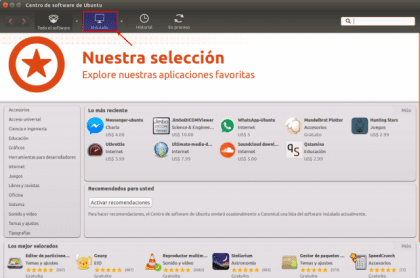


ターミナルがあまり好きではない私のような人々のための非常に、非常に良いチュートリアル。
私はあなたに何かを尋ねているので、Ubuntu16.04をインストールするためにマシンをフォーマットする準備ができています。 それで、/ブートに別のパーティションを割り当てる必要がありますか? 彼らが最初に言ったのは/(ルート)と/ホームの非常に重要なパーティションだったので、これを言います。次にスワップ用に500つ追加しましたが、/ブート用にも必要であることがわかりました。550〜XNUMXMbにすることをお勧めします。それで十分でしょう
よろしくお願いします
ブートパーティションを作成する必要はありませんが、それはすべて人によって異なります...
よろしく
ああ、すべて良いのは、ディストリビューションが最適に機能するようにアドバイスすることで、優れたLinuxユーザーになりたいということです。
古いカーネルを取り除き、スペースを確保するための非常に役立つ情報。 最近、Ubuntu Tweakプログラムを使用してキャッシュやその他の蓄積されたゴミをクリーンアップしていましたが、以前は次のコマンドを使用していましたが、今日まで更新されるかどうかはわかりません。 すなわち:
"Sudo dpkg -l | greplinux-image»
「Sudoapt-getremove –purgelinux-image-xxxxxx-xx-generic」
情報のおかげで。
良い記事、私は自動削除オプションの機能を知りませんでした、一般的に私はターミナルを使用したくないので(私は少し怠惰です)、私はこれらすべてのオプションを少し放棄しました。 Ubunto Software Centerは、ほとんど使用していませんが、Synapticに慣れていて、使用しているのであまり使用していません。
はい、問題ありません。お好みのパッケージマネージャーを使用できます。
こんにちは...私の場合、約23mbをリリースします..xubuntuバージョンをインストールしました。 私がしたことは、ブートフォルダを右クリックし、そこからターミナルを開いて、このブログに示されているコマンド-sudo apt-get autoremove-を入力することでした...まあ..250MBでパーティション分割されており、ダウンロードする予定です。もっと..それはシステムで134mbを占めるので..挨拶、そして私は情報があなたに役立つことを願っています。